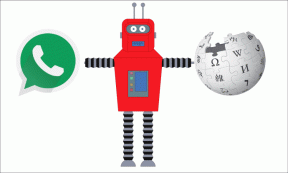Windows 10'da Valorant Grafik Sürücüsünün Çökmesini Düzeltme
Çeşitli / / August 06, 2022
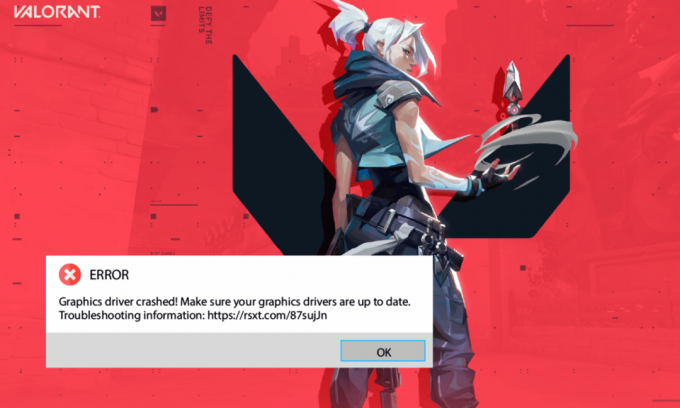
Valorant, Haziran 2020'de piyasaya sürülen harika bir nişancı oyunudur. Piyasaya sürüldüğü günden bu yana binlerce oyuncuyu kendine çekti. Ancak tüm oyunlar ve uygulamalar gibi Valorant da her durumda mükemmel değildir. Çok az kullanıcı, Windows 10 PC'lerinde grafik sürücüsünün çökmesinden Valorant sorunu hakkında şikayette bulundu. Bu, kullanıcıların karşılaştığı en ağır sorunlardan biridir ve en yaygın olarak aygıttaki sürücülerden kaynaklanır. Yine de, sorun hakkında daha fazla araştırma yaptık ve grafik sürücüsü çökme sorununu çözmenize yardımcı olacak bir sorun giderme yöntemleri listesi topladık. Öyleyse okumaya devam edin!

İçindekiler
- Windows 10'da Çöken Valorant Grafik Sürücüsü Nasıl Onarılır
- Yöntem 1: Temel Sorun Giderme Yöntemleri
- Yöntem 2: Windows Görünümünü ve Performansını Ayarlayın
- Yöntem 3: DNS Önbelleğini Temizle
- Yöntem 4: Google DNS'yi kullanın
- Yöntem 5: GPU Sürücülerini Güncelleyin
- Yöntem 6: Grafik Sürücülerini Geri Alma
- Yöntem 7: GPU Sürücüsünü Yeniden Yükleyin
- Yöntem 8: .NET Framework'ü Güncelleyin
- Yöntem 9: DirectX'i Güncelle
- Yöntem 10: Grafik Kartını Sıfırla
- Yöntem 11: Riot Vanguard'ı Yeniden Yükleyin
- Yöntem 12: Valorant Destek ile İletişime Geçin
Windows 10'da Çöken Valorant Grafik Sürücüsü Nasıl Onarılır
Windows 10 bilgisayarınızdaki Grafik Sürücüsü Çöktü sorunu sizi rahatsız ediyorsa, sorunu çözmek için bunları dikkatle analiz etmenizin birkaç olası nedeni vardır.
- PC, oyunun temel gereksinimlerini karşılamıyor
- Başka bir arka plan programı oyuna müdahale ediyor
- Sürücülerin doğrulanmamış bir sürümünü kullanıyorsunuz
- Oyunun grafik ayarları yanlış yapılandırılmış
- Kötü Amaçlı Yazılım ve Virüslerin Varlığı
- .NET çerçevesi ve işletim sistemi en son sürümlerine güncellenmedi
- DirectX sürümü güncel değil
- hız aşırtma
- Oyunun yanlış yapılandırılmış veya bozuk yükleme dosyaları da soruna neden olur.
- PC'nizde DNS önbelleği bozuk
İşte size Grafik Sürücüsü Çökmesi düzeltmesinde yardımcı olacak birkaç olası Sorun Giderme yöntemi. İyi sonuçlar için bunları gösterildiği gibi aynı sırayla izleyin,
Yöntem 1: Temel Sorun Giderme Yöntemleri
Kilitlenme sorununu gidermek için gelişmiş adımlardan geçmeden önce izlemeniz gereken temel sorun giderme yöntemleri aşağıdadır.
1 A. Oyun Gereksinimlerini Kontrol Edin
adresindeki rehberimizi okuyabilirsiniz. Valorant Dizüstü Bilgisayar Gereksinimleri Nelerdir? oyun sistem gereksinimleri hakkında bilgi sahibi olmak için. Ayrıca aşağıda minimum ve önerilen sistem gereksinimlerini de gösterdik.
Valorant için Minimum Sistem Gereksinimleri (30 FPS). Riot Games tarafından oluşturulan Minimum özellik kasıtlıdır. Oyunu tüm oyuncular için kullanılabilir hale getirmektir. Aşağıda verilen Minimum özellikler size yalnızca oynanabilirlik deneyimi sağlar, ancak mükemmel bir performans düzeyi sağlamaz.
Not: Riot, Minimum spec yüklü oyun için resmi teknik yardım sunmuyor.
| 64 bit işlemci ve işletim sistemi gerektirir | |
| İşletim sistemi | Windows 7/8/10 |
| İşlemci | Intel Core 2 Duo E8400 (Intel), Athlon 200GE (AMD) |
| RAM belleği | 4 CİGABAYT |
| Grafik kartı | Intel HD 4000, Radeon R5 200 |
| VRAM | 1 GB |
| Depolama alanı | En az 10 GB |
Valorant için Önerilen Sistem Gereksinimleri (60 FPS)
Riot Games tarafından Valorant 60 FPS için aşağıda verilen önerilen bilgisayar gereksinimlerine göz atın.
| 64 bit işlemci ve işletim sistemi gerektirir | |
| İşletim sistemi | Windows 7/8/10 |
| İşlemci | Intel i3-4150 (Intel), Ryzen 3 1200 (AMD) |
| RAM belleği | 4 CİGABAYT |
| Grafik kartı | Geforce GT 730, Radeon R7 240 |
| VRAM | 1 GB |
| Depolama alanı | En az 10 GB |
1B. Uyumluluk Sorun Gidericisini Çalıştırın
Grafik Sürücüsü Crashed Valorant sorunu, yükleme sürecinde Riot istemci uygulamasını durdurabilir. Riot oyun programı öngörülen sürede başlatılmazsa, tartışılan sorun ortaya çıkacaktır. Bu sorunu kontrol etmek ve düzeltmek için uyumluluk Sorun Gidericisini çalıştırmak için aşağıdaki adımları izleyin.
1. I vur Windows + Eanahtarlar birlikte açmak Dosya Gezgini.
2. Şuraya gidin: yol nerede senin isyan oyunları kurulur. Örneğin;
E:\Valorant\Riot Games\Riot İstemcisi
Not: Yukarıdaki yol örnek olarak çizimler için kullanılmıştır. Lütfen Riot Game uygulaması için sürücünüzü kontrol edin.
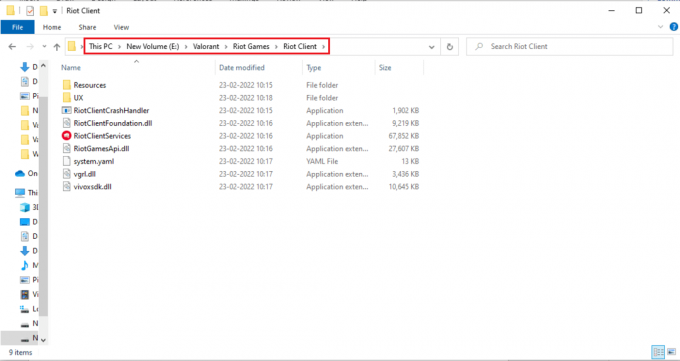
3. bulun RiotClientHizmetler başvuru.
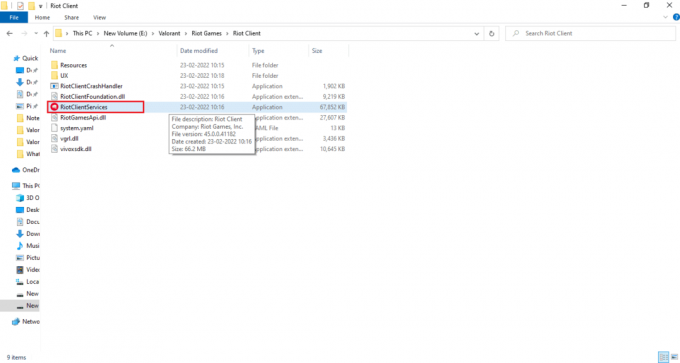
4. sağ tıklayın RiotClientService ve seçin Uyumluluk sorunlarını giderme seçenek.

5. Sorun Giderici sorunu analiz etmeyi tamamladıktan sonra, Sorun Giderme Programı seçenek.
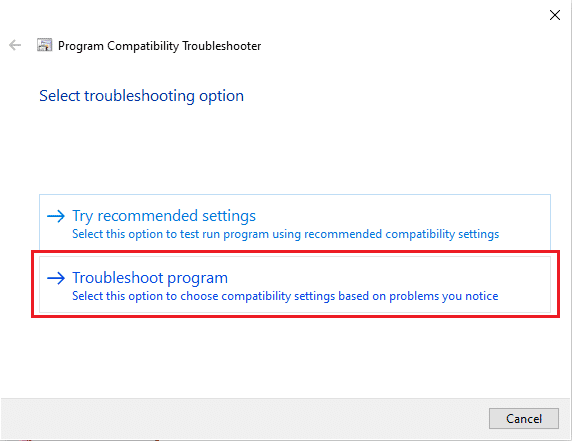
6. Karşılaştığınız sorunu seçin ve tıklayın Sonraki.
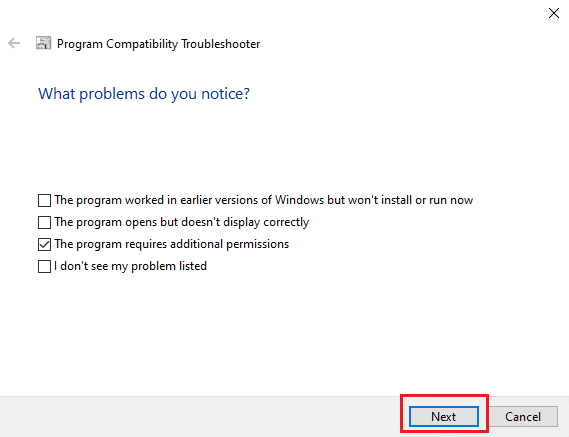
7. Önceki pencerede seçilen soruna göre ekrandaki talimatları izleyin.
8. Bir kez yapıldı, Tekrar başlatsenin bilgisayarın.
1C. Hızaşırtmayı Durdur
Her ileri teknoloji bilgisayar, sahip olduğunuz teknik özelliklerden daha fazla meyve suyu elde etmenize yardımcı olan Hız Aşırtma seçeneğiyle üretilmiştir. Grafik kartını veya işlemciyi varsayılan hızdan daha hızlı çalıştırmak, hız aşırtma anlamına gelir. Bu olduğunda, bilgisayarınız belirli bir süre sonra maksimum sıcaklığa ulaşacaktır. Bilgisayar bunu algılar ve soğuyana kadar saat hızını normal hıza ayarlar. Tüm oyunların hız aşırtmayı desteklemediğine dikkat edilmelidir. Aynısı Valorant için de geçerli. Bu nedenle, bilgisayarınızdaki tüm hız aşırtmayı devre dışı bırakmayı denemeli ve oyunu başlatmayı denemelisiniz. İyi başlatılırsa, sorun giderilir.
1D. Tam Ekran Optimizasyonunu Kaldırın
Bazı kullanıcılar Reddit aracılığıyla tam ekranı devre dışı bırakmanın Valorant'ta FPS'yi önemli miktarda artırdığını önerdi. Herkes için işe yaramayabilir, ancak bir kez denemekten zarar gelmez, çünkü şanslı olabileceğinizi asla bilemezsiniz. Graphics Driver Crashed düzeltmesini elde etmek için bu adımları izleyin.
1. Açık Dosya Gezgini düğmesine basarak Windows + E tuşları.
2. Verilen konuma gidin yol.
C:\Riot Games\VALORANT\live
Not: olduğu yola gidin VALORANT.exe dosya bulunur.

2. üzerine sağ tıklayın VALORANT.exe dosyası ve seçin Özellikleri.

3. Şuraya git uyumluluk sekmesini ve etkinleştirin Tam ekran optimizasyonlarını devre dışı bırak altındaki onay kutusu Ayarlar bölüm. Tıklamak Uygulamak ve daha sonra TAMAM.
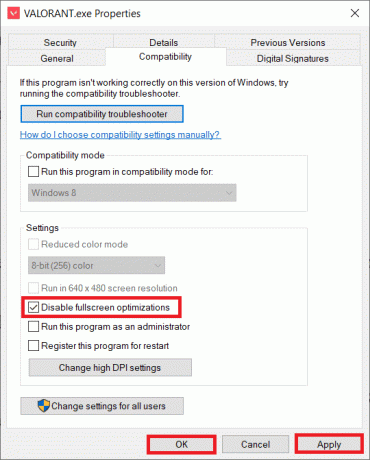
4. Şimdi Valorant'ı çalıştırın ve F11 tuşu için bir kez Pencere ekranı. Bu yöntemin Grafik Sürücüsü Crashed düzeltmesini çözüp çözmediğini kontrol edin.
1E. Tüm Arka Plan Uygulamalarını Kapat
Arka planda Valorant'a ek olarak başka bir gelişmiş oyun çalıştırırsanız, bu, Grafik Sürücüsü Crashed Valorant'a yol açacaktır. Birkaç arka plan uygulaması çok fazla CPU kaynağı tüketir ve bunu çözmek istiyorsanız, diğer tüm arka plan programlarını ve uygulamalarını kılavuzumuzda belirtildiği gibi kapatmanız gerekir. Windows 10'da Görev Nasıl Sonlandırılır.

Ayrıca Okuyun:Hextech Onarım Aracı Nasıl İndirilir
1F. Proxy Sunucusunu Devre Dışı Bırak
Bazen, Windows 10 bilgisayarınızdaki uygun olmayan ağ yapılandırmalarıyla, Grafik Sürücüsü Çöktü ile karşılaşabilirsiniz. Bilgisayarınıza herhangi bir VPN hizmeti yüklediyseniz veya proxy sunucuları kullanıyorsanız, şuradaki kılavuzumuzu okuyun: Windows 10'da VPN ve Proxy Nasıl Devre Dışı Bırakılır ve makalede açıklanan adımları uygulayın.
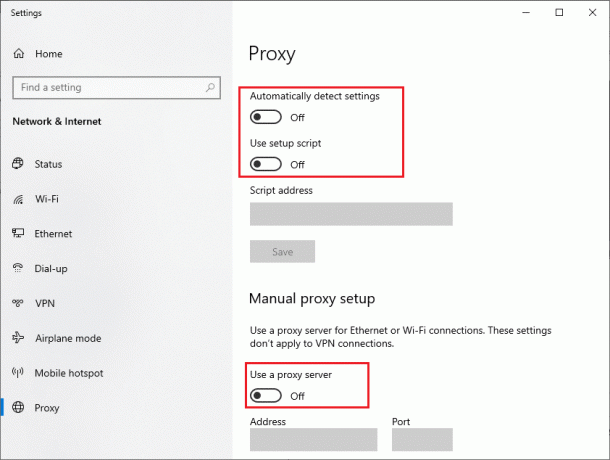
Grafik Sürücüsü Crashed düzeltme hatasını düzeltip düzeltmediğinizi kontrol edin.
1G. Oyun Modunu Aç
PC'de bulunan oyun modu seçeneği, oyun deneyimini önceliklendirmek ve iyileştirmek ve gereksiz kesintileri azaltmak için kullanılır. bu oyun modu oynadığınız oyunlar için kaynaklara öncelikli erişim sağlarken, arka planda çalışan diğer uygulamalar daha az kaynak alır. Bu nedenle, oyunlarda oynamayı optimize etmek için oyun modunu açmak için aşağıdaki adımları izleyin.
1. basın Windows + I tuşları birlikte açmak Ayarlar.
2. Tıkla oyun ayar.

3. seçin Oyun modu sol bölmedeki seçeneği açın ve Oyun Modu geçişi.

4. PC'nizde Oyun modu etkinleştirildiğinde, oyunu yeniden başlatın. yiğit.
1H. Oyun İçi Grafik Ayarlarını Düzenle
Bazen Valorant oyunundaki alakasız grafik ayarları, Grafik Sürücüsü Crashed Valorant sorunlarına neden olabilir. Valorant ayarlarını değiştirmek için adımları uygulayın.
1. basın Windows tuşu, tip yiğit ve üzerine tıklayın Açık.
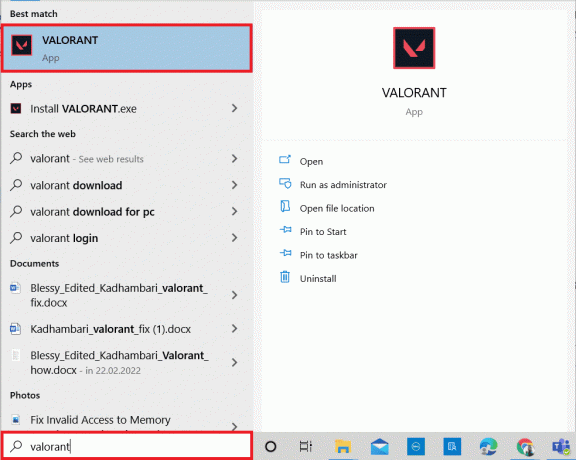
2. Aç Ayarlar sayfa. seçin Video üst menü çubuğundan sekme.
Not: Oyun herhangi bir ana sayfa olmadan başlarsa. sonra basın Esc tuşu açmak için Ayarlar sayfa.
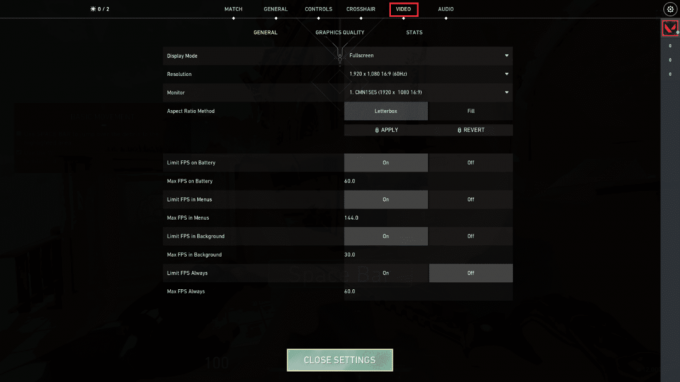
3. Altında Video bölüm, seçin Grafik kalitesi ve gerekli tüm değişiklikleri aşağıdaki tabloya bakarak ayarlayın.
- Çok iş parçacıklı İşleme - ÜZERİNDE
- Anizotropik filtreleme – 1x
- Kenar Yumuşatma - Hiçbiri
- VSync - Kapalı
- Malzeme – Düşük veya Orta
- Detay – Düşük veya Orta
- Kullanıcı Arayüzü Kalitesi – Düşük veya Orta
- Doku – Düşük veya Orta
- netlik - Kapalı
- gölgeler - Kapalı
- Çiçek açmak - Kapalı
- bozulmalar - Kapalı

4. Yukarıda belirtilen tüm grafik ayarları değiştirildikten sonra Valorant oyununu kapatın ve yeniden başlatın. Ardından oyunu deneyin ve sorunun çözülüp çözülmediğini kontrol edin.
Ayrıca Okuyun:Overwatch FPS Düşme Sorununu Düzeltin
1I. Düşük Oyun Çözünürlüğü
Valorant grafik ayarlarını değiştirmek için Valorant oyunu içindeki çözünürlüğü değiştirin. Valorant'ta Crashed Graphics Driver'ı gerçekleştirmek için aşağıdaki adımları uygulayın.
1. Başlat yiğitlik oyunu ve aç Ayarlar önceki yöntemde olduğu gibi.
2. seçin Video üst menü çubuğundan sekme.

3. Ardından, seçin Genel altındaki seçenek Video bölüm.
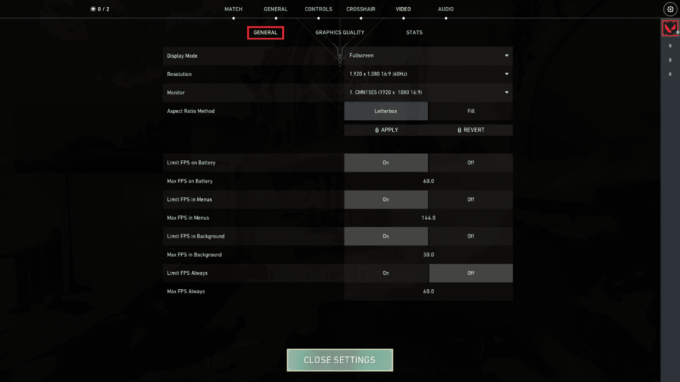
4. Tıkla Çözünürlük açılır ok ve azaltmak en çözünürlük oranı nasıl istersen.
Not: Çok düşük kaliteli grafikler sağladıkları için çözünürlüğü çok düşük ayarlamayın.
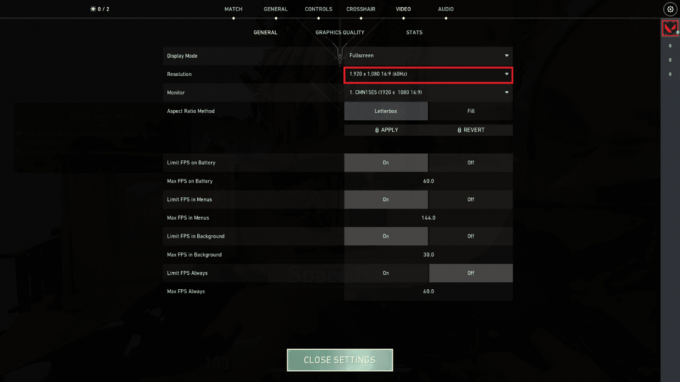
1J. Windows'u güncelleyin
PC'nizde herhangi bir hata varsa, bunlar ancak bir süre sonra düzeltilebilir. Windows güncelleme. Microsoft, tüm bu hataları düzeltmek için düzenli güncellemeler yayınlayarak Grafik Sürücüsü Crashed Valorant sorununu düzeltir. Bu nedenle, Windows İşletim Sisteminizi güncellediğinizden ve bekleyen güncellemeler olup olmadığından emin olun, kılavuzumuzu kullanın. Windows 10 En Son Güncelleme Nasıl İndirilir ve Yüklenir

Windows İşletim Sisteminizi güncelledikten sonra oyuna sorunsuz bir şekilde erişip erişemediğinizi kontrol edin.
1K. Kötü Amaçlı Yazılım Taramasını Çalıştırın
Bir virüs veya kötü amaçlı yazılım saldırısının varlığı, bilgisayarınızda oyun sorunlarına neden olur. Eğer virüs saldırısı çok şiddetliyse, herhangi bir çevrimiçi oyuna sürekli olarak bağlanamazsınız. Sorunu çözmek için virüs veya kötü amaçlı yazılımı Windows 10 bilgisayarınızdan tamamen kaldırmanız gerekir. Kılavuzumuzda belirtildiği gibi bilgisayarınızı taramanız önerilir. Bilgisayarımda Virüs Taramasını Nasıl Çalıştırırım?
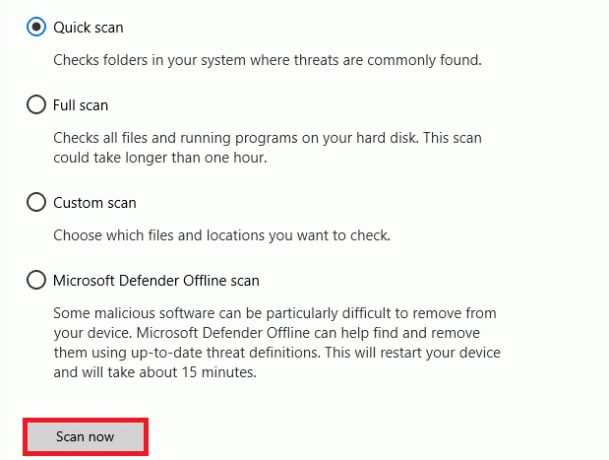
Ayrıca, kılavuzumuza bakın Windows 10'da Kötü Amaçlı Yazılımları Bilgisayarınızdan Nasıl Kaldırırsınız kötü amaçlı yazılımı kaldırmak istiyorsanız. Bilgisayarınızdaki tüm virüsleri kaldırdıktan sonra, oyununuza bağlanın ve Graphics Driver Crashed Valorant ile tekrar karşılaşıp karşılaşmadığınızı kontrol edin.
Yöntem 2: Windows Görünümünü ve Performansını Ayarlayın
Bilgisayarınızın görünümünü ve performansını ayarlayarak Grafik Sürücüsü Crashed Valorant'ı nasıl düzelteceğiniz aşağıda açıklanmıştır.
1. basın Windows tuşu, tip Windows Görünümünü ve Performansını Ayarlayın ve üzerine tıklayın Açık.
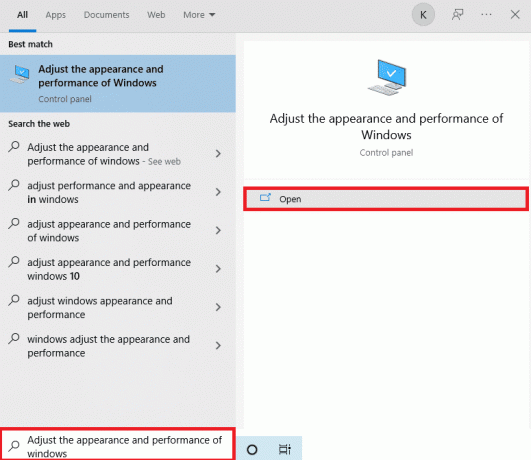
2. Etkinleştir En iyi performans için ayarla seçeneği gösterildiği gibi Tıklamak Uygulamak ve daha sonra TAMAM değişiklikleri kaydetmek için

3. Bittiğinde, bir test oyunu oynayın ve Grafik Sürücüsü Çöktüsünün herhangi bir sorun olmadan çözülüp çözülmediğine bakın.
Ayrıca Okuyun:Valorant'ta Bellek Konumuna Geçersiz Erişim Hatasını Düzeltin
Yöntem 3: DNS Önbelleğini Temizle
DNS veya alan sistem adı, makine ve insan arasında bir çevirmen görevi görür. Makinenin anlamasını sağlamak için ziyaret ettiğiniz web sitesini veya alan adını bir IP adresine dönüştürür. İnterneti kullanırken, genellikle IP adreslerini otomatik olarak kırparak önbelleğini artırır. Bu önbellekler DNS yüklemesini kısıtlar ve bu da Riot oyunlarını etkiler. Bu önbellekler temizlendikten sonra eski ve güncel olmayan verileri kaldırır. hakkındaki kılavuzumuzu okuyun Windows 10'da DNS Önbelleği Nasıl Temizlenir ve Sıfırlanır aynısını yapmak.

Grafik Sürücüsü Crashed Valorant sorununu çözüp çözmediğinizi kontrol edin.
Ayrıca Okuyun: Valorant FPS Düşüşleri Nasıl Onarılır
Yöntem 4: Google DNS'yi kullanın
Etki Alanı Adı Sistemi (DNS), bilgisayarınızın istemci ve sunucu tarafları arasında bir ağ bağlantısı kurmasına yardımcı olur. Birçok teknik uzman, Google DNS adreslerini kullanmanın Grafik Sürücüsü Kilitlenme düzeltmesini gerçekleştirmelerine yardımcı olduğunu öne sürdü. Bunu yapmak için şuradaki kılavuzumuzu takip edin: Windows 10'da DNS ayarları nasıl değiştirilir.
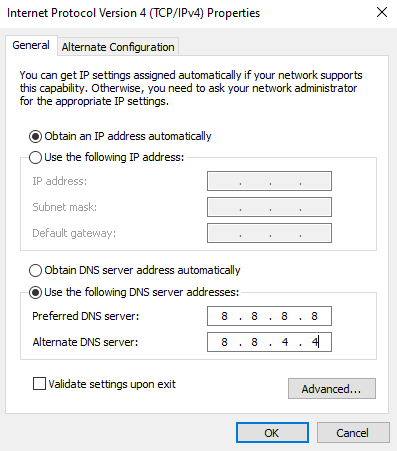
Ayrıca Okuyun: Rain 2 Multiplayer'ın Çalışmama Riskini Düzeltmenin 8 Yolu
Yöntem 5: GPU Sürücülerini Güncelleyin
Grafik sürücüler, yoğun grafik görüntülerin ve video işleme uygulamalarının görevlerini basitleştirmesine yardımcı olur. Valorant gibi oyunu başlatırken herhangi bir başlatma çakışmasıyla karşılaşırsanız, bir Donanım ve İşletim Sistemi arasında bir bağlantı görevi gördükleri için aygıt sürücülerinin güncellenmiş sürümü senin bilgisayarın. Birçok kullanıcı, sürücülerin güncellenmesinin Grafik Sürücüsü Çökme düzeltmesine sahip olduğunu önerdi. Kılavuzumuzda belirtilen adımları okuyun ve uygulayın Windows 10'da Grafik Sürücülerini Güncellemenin 4 Yolu böyle yaparak.

Yöntem 6: Grafik Sürücülerini Geri Alma
Bazen, grafik sürücülerinin mevcut sürümü, başlatma çakışmalarına neden olabilir ve bu durumda, yüklü sürücülerin önceki sürümlerini geri yüklemeniz gerekir. Bu süreç denir Sürücülerin geri alınması ve kılavuzumuzu takip ederek bilgisayar sürücülerinizi kolayca önceki durumlarına geri alabilirsiniz. Windows 10'da Sürücüler Nasıl Geri Alınır.
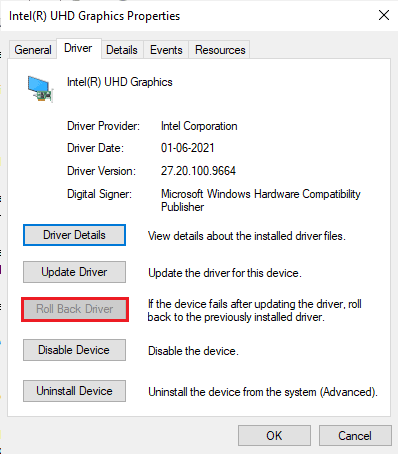
Değişikliklerinizi kaydedin ve Windows 10'da Grafik Sürücüsü Crashed düzeltmeniz olup olmadığını kontrol edin.
Ayrıca Okuyun:Düzeltme Windows 10'da Güncelleme Hizmetine Bağlanamadık
Yöntem 7: GPU Sürücüsünü Yeniden Yükleyin
GPU sürücülerinizi güncelledikten sonra hala Grafik Sürücüsü Çökmesi düzeltmesiyle karşılaşıyorsanız, uyumsuzluk sorunlarını gidermek için aygıt sürücülerini yeniden yükleyin. Kılavuzumuzda belirtildiği gibi Grafik sürücülerini kolayca yeniden yükleyebilirsiniz. Windows 10'da Sürücüler Nasıl Kaldırılır ve Yeniden Yüklenir.

Yöntem 8: .NET Framework'ü Güncelleyin
Windows 10 bilgisayarındaki .NET çerçevesi, modern uygulamaların ve oyunların kesintisiz hizmeti için gereklidir. Birçok oyunun .NET çerçevesi için otomatik güncelleme özelliği vardır ve bu nedenle bir güncelleme olduğunda otomatik olarak güncellenecektir. Başka bir durumda, bilgisayarınızda bir güncelleme istenirse, Grafik Sürücüsü Crashed Valorant sorununu çözmek için aşağıda tartışıldığı gibi .NET çerçevesinin en son sürümünü manuel olarak yükleyebilirsiniz.
1. Kontrol yeni güncellemeler için .NET çerçevesi itibaren resmi Microsoft web sitesi.
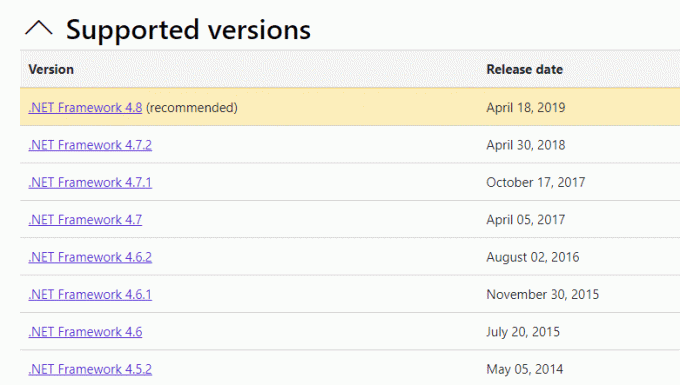
2. Herhangi bir güncelleme varsa, ilgili/önerilen bağlantı ve tıklayın .NET Framework 4.8 Çalışma Zamanını İndirin seçenek.
Not: üzerine tıklamayın .NET Framework 4.8 Geliştirici Paketini İndirin yazılım geliştiriciler tarafından kullanıldığı için.

3. git İndirdiklerim, ve indirilen dosyayı çalıştırmak için kurulum dosyasına çift tıklayın.
4. Takip et ekran talimatları .NET çerçevesini Windows PC'nize başarıyla yüklemek için. Bittiğinde, tartışılan sorunu çözüp çözmediğinizi kontrol edin.
Ayrıca Okuyun:Windows 10'da Çalışma Zamanı Hatası C++ Düzeltme
Yöntem 9: DirectX'i Güncelle
Valorant'ta kusursuz bir multimedya deneyiminin keyfini çıkarmak için DirectX'in kurulu olduğundan ve en son sürümüne güncellendiğinden emin olmalısınız. DirectX, özellikle grafik oyunlar ve uygulamalar için görsel medya deneyimini geliştirmenize yardımcı olur. Bu oyun için gerekli olan DirectX'i güncellemeye değer.
1. Basmak Windows + R tuşları başlatmak için aynı anda Koşmak iletişim kutusu.
2. Tip dxdiag, sonra basın Giriş anahtarı açmak DirectX Teşhis Aracı.
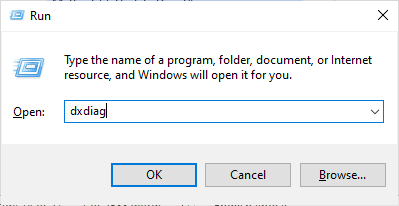
3. Windows 10 PC'niz zaten DirectX 12 içerdiğinde ekranda aşağıdaki ekran görüntülenecektir.

4. Sisteminizde DirectX 12 yoksa, adresinden indirip kurun. resmi internet sitesi ekrandaki talimatları izleyerek.
Not: Microsoft DirectX® Son Kullanıcı Çalışma Zamanı, D3DX9, D3DX10, D3DX11 kullanan bazı oyunlar için eski DirectX SDK'dan birkaç çalışma zamanı kitaplığı yükler. XAudio 2.7, XInput 1.3, XACT ve/veya Managed DirectX 1.1. Bu paketin Windows işletim sisteminizde kurulu DirectX Çalışma Zamanını herhangi bir şekilde değiştirmediğini unutmayın. yol.
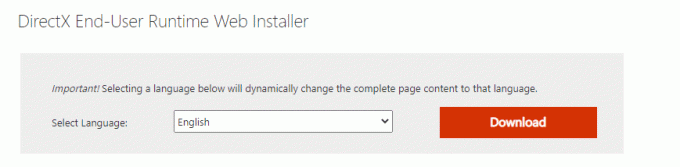
5. DirectX'i kurduktan sonra, sorunun tekrar oluşup oluşmadığını kontrol edin.
Not: emin olun WHQL dijital imzalarını kontrol edin kutu kontrol edildi sistem sekmesinde ve tüm sekmelerde olup olmadığını kontrol edin. WHQL Logosu ayarlandı Evet.

Ayrıca Okuyun:Düzeltme Windows Update Hizmeti Durdurulamadı
Yöntem 10: Grafik Kartını Sıfırla
NVIDIA kontrol paneli ve AMD Catalyst Center, oyunun ayarlarını geçersiz kılacak grafik profilleri oluşturacaktır. Bu, Grafik Sürücüsü Çöktü sorununa neden olur. Yine de, aşağıda gösterildiği gibi grafik kartını sıfırlayarak Grafik Sürücüsü Crashed düzeltmesini yapabilirsiniz.
Not: NVIDIA kontrol paneli için aşağıdaki adımlar gerçekleştirilir. için adımları izleyin Katalizör kontrol Merkezi buna göre. (Seçme Tercihler ve üzerine tıklayın Fabrika Ayarlarına Geri Dön)
1. Başlat Koşmak iletişim kutusu.
2. Tip kontrol verilen alana basın ve Girmekanahtar açmak için Kontrol Paneli ayarlar penceresi.
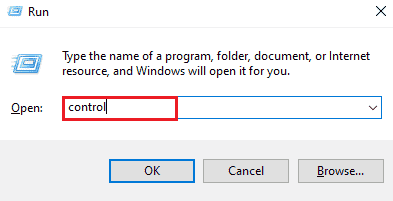
3. Ayarlamak Görüntüle > Büyük simgeler, ardından üzerine tıklayın NVIDIA Kontrol Paneli.
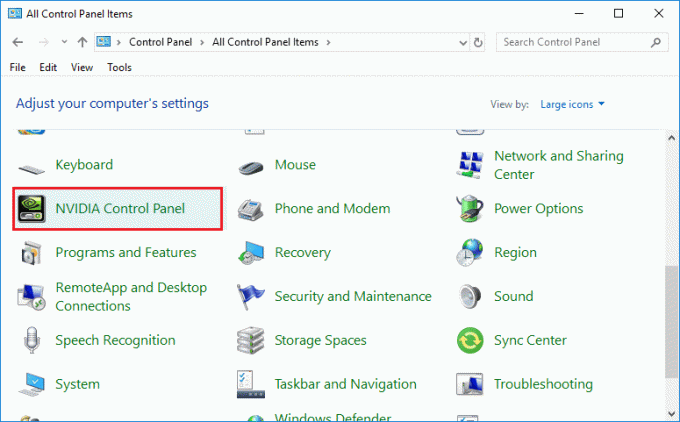
4. Tıklamak 3D ayarlarını yönet.
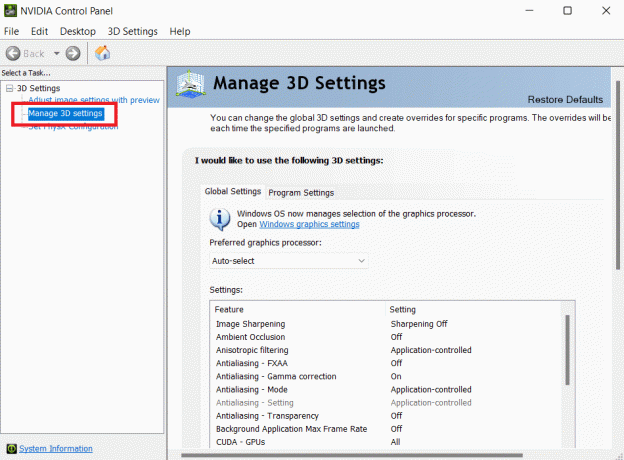
5. Şimdi, tıklayın Varsayılanları Geri Yükle.
Yöntem 11: Riot Vanguard'ı Yeniden Yükleyin
Yukarıdaki çözümlerden hiçbiri size yardımcı olmadıysa, son yol uygulamayı yeniden yüklemektir. Bunu yapmak için talimatları yakından izleyin.
1. basın Windows + I tuşları birlikte açmak Ayarlar.
2. Tıklamak Uygulamalar ayar.

3. Aşağı kaydırın ve seçin İsyan Öncüsü.

4. Tıklamak Kaldır.

5. Tekrar tıklayın Kaldır açılır pencerede.

6. Tıklamak Evet içinde Kullanıcı Hesap Denetimi çabuk.
7. Şimdi, tıklayın Evet Kaldırma işlemini onaylamak için
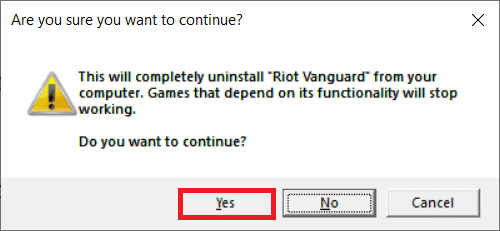
8. Benzer şekilde, ara yiğit ve kurun.

9. Tip %localappdata% içinde Windows arama çubuğu ve aç Yerel dosya.
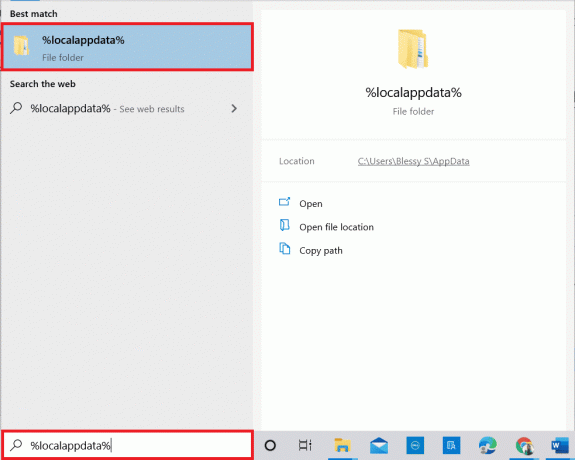
10. sağ tıklayın isyan oyunları klasör ve seçin Silmek.

11. Benzer şekilde, silin VALORANT dosya.
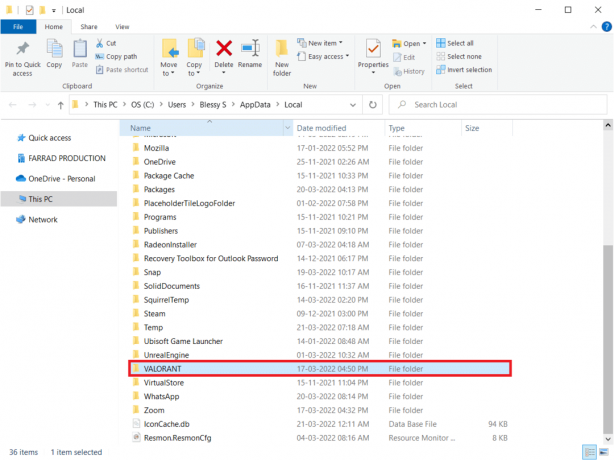
12. tekrar yazın %uygulama verisi% içinde Windows arama çubuğu ve açın.
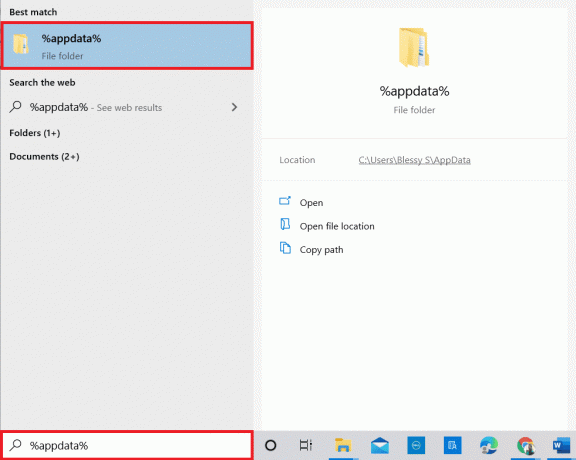
13. Tıklamak isyan oyunları ve yiğit klasörleri seçin ve silin.
14. Bir kez yapıldı, bilgisayarı yeniden başlat.
15. Ardından oyunu tekrar kurun. hakkındaki kılavuzumuzu okuyun Valorant PC'ye nasıl indirilir.
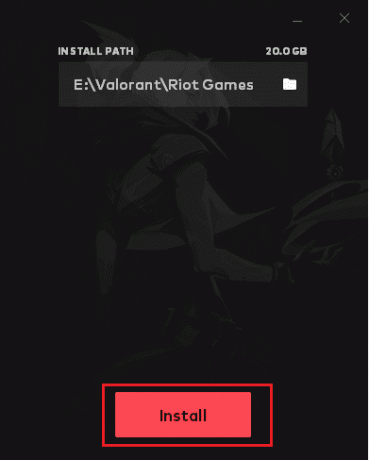
Artık Graphics Driver Crashed Valorant sorunuyla karşılaşmayacaksınız.
Ayrıca Okuyun:Windows 10'da Valorant Val 43 Hatasını Düzeltin
Yöntem 12: Valorant Destek ile İletişime Geçin
İSS'nizle veya İnternet Servis Sağlayıcınızla iletişime geçin ve onları Valorant oyununa bağlanırken yaşadığınız zorluklar hakkında bilgilendirin. Yönlendirme sorunları ağınızı etkileyebilir ve ISP yardımı gerektiren tartışılan soruna yol açabilir. Ağınız mükemmel bir şekilde çalışıyorsa, elinizdeki son yol Riot Destek Merkezi ile iletişime geçmektir.
1. şuraya git Valorant Destek web sayfası web tarayıcınızda.
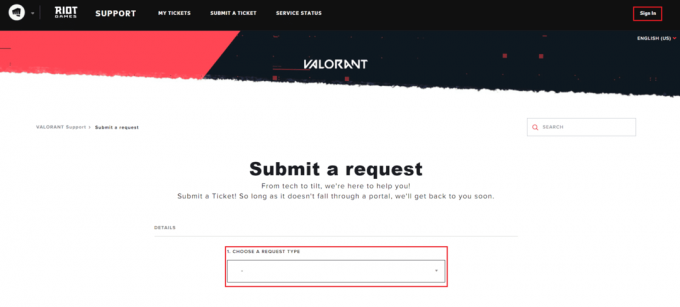
2. Burada, Bir istek türü seçin açılır menüden.
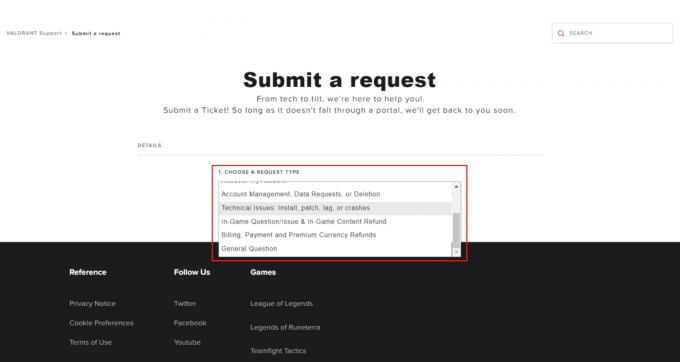
3. Giriş Gerekli ayrıntılar verilen formda.

4. Son olarak, tıklayın SUNMAK.

5. Ekip, Grafik Sürücüsü Kilitlenme düzeltmesi için yanıt verene kadar bekleyin.
Önerilen:
- Android'de $ Girişinde Ayrıştırma Hatasını Düzeltin
- Roblox Hesabı Silinirse Ne Yapmalı?
- Windows 10'da League of Legends Hatası 004'ü Düzeltin
- Windows 10'da Valorant Riot İstemcisi Nasıl Yeniden Başlatılır
Bu kılavuzun yardımcı olduğunu ve düzeltebileceğinizi umuyoruz Grafik Sürücüsü Çöktü Valorant Windows PC'nizde sorun. Hangi yöntemin sizin için en iyi sonucu verdiğini bize bildirin. Soru ve önerileriniz için aşağıdaki yorum bölümünden bize ulaşmaktan çekinmeyin.